A Subscriber Identity Module, rövid távú SIM-ben, egy kis kártya, amely adatokat, például mobiltelefonszámokat tárol, és használható a felhasználók mobilhálózatainak azonosítására vagy hitelesítésére. További információkat tartalmaz, például nemzetközi mobil-előfizetői azonosítót vagy IMSI-t, hitelesítési kulcsot, mobilhálózati információkat és személyes adatokat. Miután behelyezte a SIM-kártyát a telefonba, elkezdhet telefonálni, üzeneteket küldeni, és hozzáférhet a hálózata által biztosított adatszolgáltatásokhoz.
Sőt, a SIM-kártya iPhone-on elengedhetetlen a kommunikációhoz és az adatok, például a névjegyek és üzenetek mentéséhez. A névjegyek újbóli beírása helyett, ha szeretné, kiveheti és behelyezheti a SIM-kártyát egy másik telefonba. Itt megvitatjuk az iPhone SIM-kártya hatékony behelyezését és eltávolítását. Ezenkívül részletes útmutató a SIM-kártya cseréjéhez különböző iPhone-eszközökön.
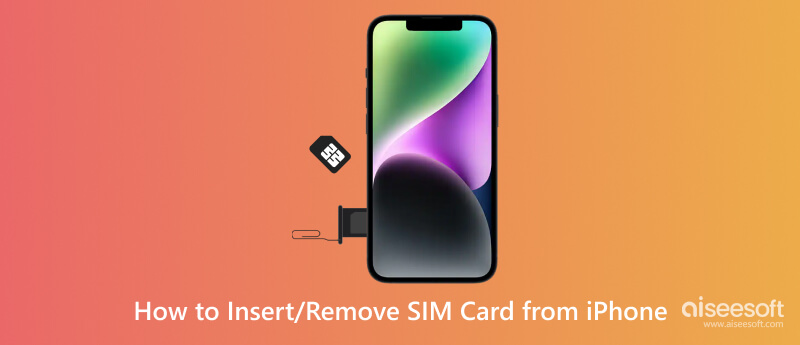
Hogyan lehet eltávolítani a SIM-kártyát az iPhone-ból? Ha eSIM-et használ, ez az oktatóanyag másnak szól. Mivel csak egy oktatóanyagot ismertettünk a fizikai kártya eltávolításáról az iPhone-on, legyen az szabványos méretű, mikro- vagy nanokártya. Szeretne többet tudni a SIM-kártyákról? Kérjük, olvassa el a következő részben található információkat, de itt megmutatjuk, hogyan húzhatja ki egyszerűen a SIM-kártyát.
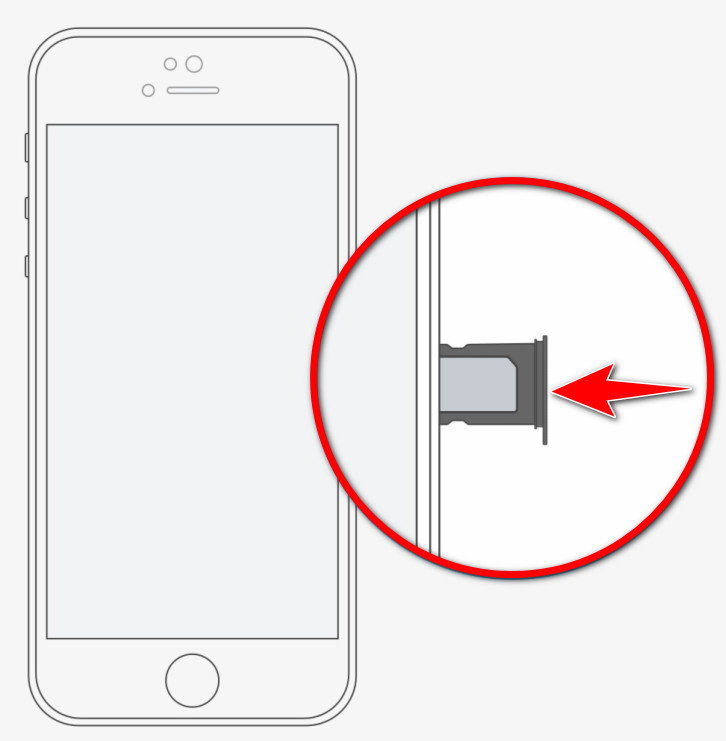
Az iPhone SIM-kártyái különböző méretűek, és mielőtt eltávolítja vagy behelyezi őket, először azonosítania kell őket. Tehát, ha jobban szeretné megismerni, elolvashatja az itt hozzáadott információkat és az iPhone kártya támogatott verzióit.
1. Normál Sim
A normál SIM az eredeti SIM-kártya mérete, amelyet általában a régi iPhone-okon és más mobileszközökön használnak. Mérete körülbelül 25 mm x 15 mm.
2. Micro Sim
A Micro SIM a Standard SIM kisebb változata, mivel mérete körülbelül 15 mm x 12 mm. Az iPhone 4 ezt a típusú SIM-kártyát használja, és a legtöbb régebbi telefon és egyéb készülék továbbra is ezt használja.
3. Nano Sim
A Nano SIM a sok frissített eszköz által jelenleg használt legkisebb méretű SIM-kártya. Mérete körülbelül 12.3 mm x 8.8 mm, ami az iPhone 5 és újabb készülékek szabványos SIM-kártyája.
4. eSIM
Az eSIM a beágyazott SIM rövidítése, és a hagyományos fizikai SIM-kártyát helyettesíti. Kártya helyett telefonja immár egy integrált chip, amely közvetlenül a készülékbe van beágyazva, amely már programozható a szolgáltató információival. Bár nem távolíthatja el az eSIM-et az eszközről, továbbra is átprogramozhatja azt különböző profilokkal vagy tervekkel anélkül, hogy cserélni kellene.
| SIM-kártyák típusai | Normál SIM kártya | Micro SIM kártya | Nano SIM kártya | ESIM |
| Támogatott iPhone verzió (régiótól függően) | iPhone (1. generáció) iPhone 3G iPhone 3GS iPhone 4 iPhone 4S |
iPhone 4 iPhone 4S iPhone 5 iPhone 5c iPhone 5s iPhone SE (1. generáció) |
iPhone 5 iPhone 5c iPhone 5s iPhone SE (1. generáció) iPhone 6 6 iPhone Plus iPhone 6s iPhone 6s Plus iPhone SE (2. generáció) iPhone 7 7 iPhone Plus iPhone 8 8 iPhone Plus iPhone X iPhone XR iPhone XS iPhone XS Max iPhone 11 iPhone 11 Pro iPhone 11 Pro Max iPhone SE (2. generáció) iPhone 12 iPhone 12mini iPhone 12 Pro iPhone 12 Pro Max iPhone 13 iPhone 13mini iPhone 13 Pro iPhone 13 Pro Max |
iPhone XS iPhone XS Max iPhone XR iPhone 11 iPhone 11 Pro iPhone 11 Pro Max iPhone SE (2. generáció) iPhone 12 iPhone 12mini iPhone 12 Pro iPhone 12 Pro Max iPhone 13 iPhone 13mini iPhone 13 Pro iPhone 13 Pro Max |
A SIM Ejector egy olyan eszköz, amellyel gyorsan kiveheti a SIM-kártyát az iPhone-jából. Ez egy praktikus kiegészítő, amelyet általában frissen kinyitva adnak a dobozhoz. Kialakítása eltérő lehet, de célja hasonló Android vagy iPhone készülékekhez. A kidobó egy vékony, fém szerszám kis lekerekített hegyével, amelyet a tálca kilökő furatába kell beilleszteni, a másik vége pedig egy hurok vagy fogantyú. Ha elvesztette a kidobót, szükség esetén kis gemkapcsot vagy bármilyen hegyes hegyet használhat a SIM-kártya tálcájának kiadásához.
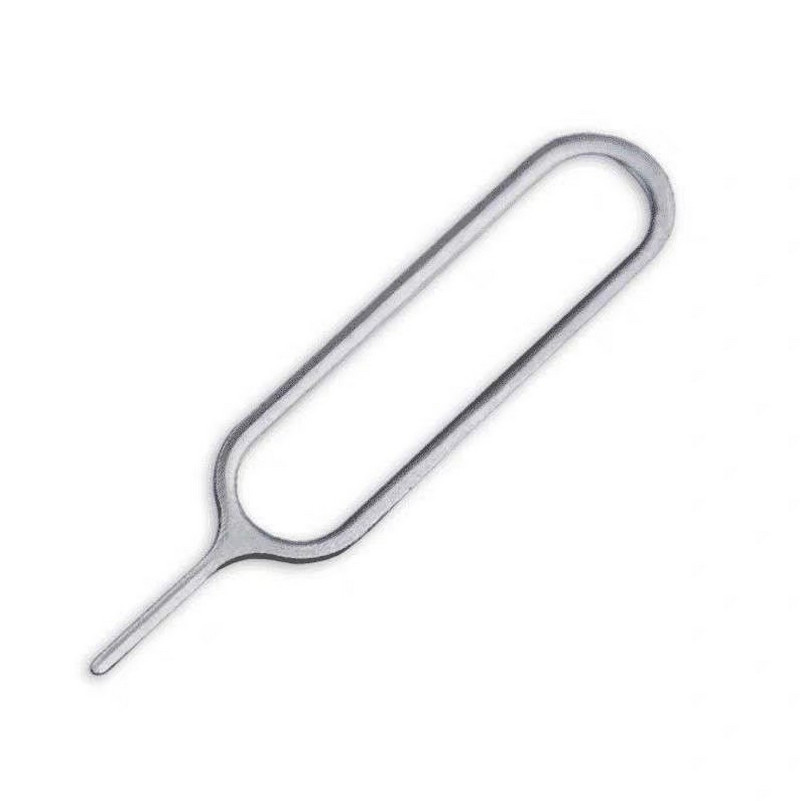
A SIM-kártya nem működik általában akkor fordul elő, amikor a SIM-kártyát más eszközökre viszi át. Egyes névjegyek, üzenetek és egyéb adatok a SIM-be vannak ágyazva, ezért az ilyen adatokat biztonsági mentés céljából számítógépre kell vinnie, és ezt megteheti a Aiseesoft FoneTrans. Ez az alkalmazás egy olyan program, amely segít minden iOS-felhasználónak átvinni fájljait nagyobb tárhelyre, például Windowsra és Macre. Ez egy könnyen használható eszköz, ami azt jelenti, hogy még ha nem is jártas az átvitelben, akkor is elsajátíthatja, ha használja.
100% biztonságos. Nincsenek hirdetések.
100% biztonságos. Nincsenek hirdetések.
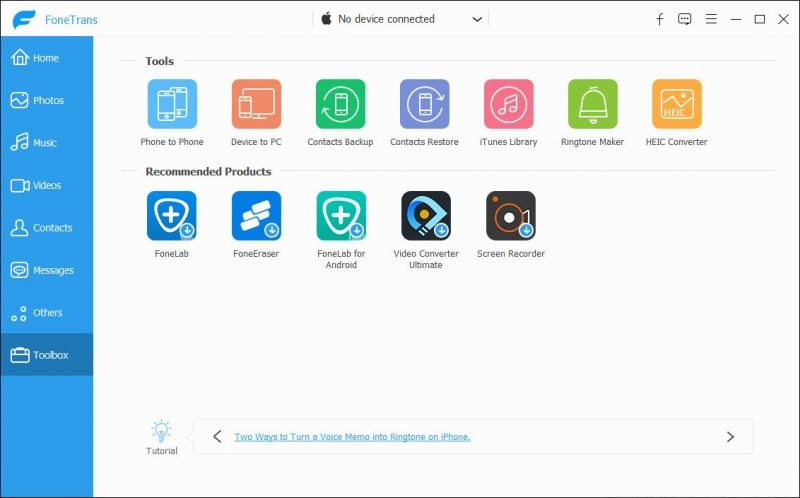
Miért tűnik úgy, hogy nincs SIM-kártya behelyezve?
Ha az iPhone azt jelzi, hogy nincs SIM-kártya telepítve, a probléma a használt vagy kicserélt SIM-kártya lehet. Megjavíthatja az iOS rendszer frissítésével, és megnézi, hogy az iPhone továbbra is azt mondja, hogy nincs SIM. Ha ez nem oldja meg a problémát, akkor küldjön üzenetet a szolgáltatónak, vagy keresse fel az Apple Store-t, hogy megvizsgálja, mi lehet a probléma oka.
Szükséges SIM-kártya az iPhone-on?
Mivel adatkapcsolaton keresztül képes kapcsolatba lépni a szolgáltatóval, hogy online tudjon lenni, SIM-kártyáját is használhatja, hogy kapcsolatba lépjen a névjegyeivel üzenetek küldésével vagy hívások fogadásával. Ezen kívül a SIM-kártyával OTP-üzenetet kap a bankjától, a tranzakciótól és egyebektől a biztonság megőrzése és az időben történő frissítés érdekében.
Hogyan lehet kinyitni a SIM-kártya nyílást?
Keresse meg a lyukat a SIM-kiadó eszköz behelyezéséhez. Elengedhetetlen, hogy SIM-kidobó eszközt vagy hasonló tárgyat használjunk a SIM-kártyanyílás kiugratásához, és most már behelyezhetjük, kivehetjük, és újabbra cserélhetjük.
Következtetés
Tanulás hogyan lehet SIM-kártyát szerezni iPhone-ról könnyebb, mint gondolnád, különösen, ha megvan ez az útmutató. Ha további kérdései vannak ezzel a helyzettel kapcsolatban, kommentelje alább.

A legjobb iOS Transfer szoftver az iOS fájlok kezelésére és átvitelére az iPhone / iPad / iPod készülékről a számítógépre vagy fordítva az iTunes futtatása nélkül.
100% biztonságos. Nincsenek hirdetések.
100% biztonságos. Nincsenek hirdetések.